 Una instalación del sistema operativo Windows 10 que está libre de toda la recopilación de datos de telemetría, una persistente Cortana y prácticamente todo el software inflable, suena tentador, ¿no es así? Bueno, fíjate bien entonces. Una herramienta llamada MSMG toolkit le permite hacer precisamente eso. Y te mostraremos cómo hacerlo en simples pasos.
Una instalación del sistema operativo Windows 10 que está libre de toda la recopilación de datos de telemetría, una persistente Cortana y prácticamente todo el software inflable, suena tentador, ¿no es así? Bueno, fíjate bien entonces. Una herramienta llamada MSMG toolkit le permite hacer precisamente eso. Y te mostraremos cómo hacerlo en simples pasos.En primer lugar, el kit de herramientas MSMG es un software gratuito disponible en el sitio web de Majorgeeks. Esta herramienta de eliminación de software para Windows 10 puede personalizar, agregar o eliminar componentes y características del sistema operativo Windows 10. Además, las actualizaciones constantes de esta herramienta de personalización ISO de Windows le permiten editar y cambiar las versiones más recientes de Windows 10 y también Windows 8.1 o Windows 7.Eliminar Windows 10 Bloatware en sencillos pasos
Para empezar, este software gratuito para eliminar bloatware viene con el método estándar de comando de DOS. Pero antes de que empieces a pensar en lo complicadas que pueden ser las cosas, déjame detenerte allí mismo. De hecho, es bastante simple y directo, ya que solo tendría que elegir las opciones correctas disponibles para usted.
Empezando
Antes de comenzar, asegúrese de tener la compilación ISO adecuada del sistema operativo Windows que desea eliminar el software de instalación preinstalado. Además, este proceso de creación de una instalación personalizada de Windows 10 solo es posible cuando está realizando una instalación limpia del sistema operativo.
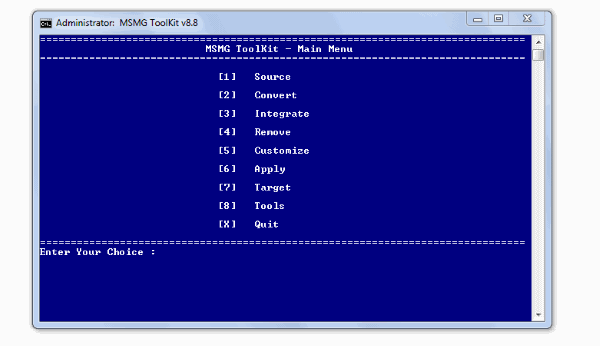
Además, el kit de herramientas MSMG es un software de Windows que se actualiza con bastante frecuencia, así que asegúrese de usar el que admite la versión ISO de Windows que desea personalizar.
Nota: El desarrollador aloja la última versión en su sitio de blog Mi vida digital. Ten en cuenta que primero deberías crear una cuenta para descargarla.
Requisitos
Sistema Operativo de Windows (Windows 10, 8, 8.1,7)
2 GB de RAM
Windows 10 ISO (compatible con la versión del kit de herramientas MSMG)
Versión más reciente del kit de herramientas MSMG (geeks principales o Mi vida digital)
7-Zip
WinReducer ESD - Wim Converter 1.8.5.0 (opcional)
1. Instalar e iniciar la herramienta Windows 10 Bloatware Remover
Una vez que se haya asegurado de haber cumplido con los requisitos, comencemos -
Extraiga el kit de herramientas MSMG descargado en una carpeta usando 7-zip.
Busque la carpeta llamada DVD dentro de la carpeta donde extrajo el kit de herramientas de MSMG.
Ahora, haga clic con el botón derecho en el ISO de Windows 10 que ha descargado y extráigalo a la carpeta de DVD.
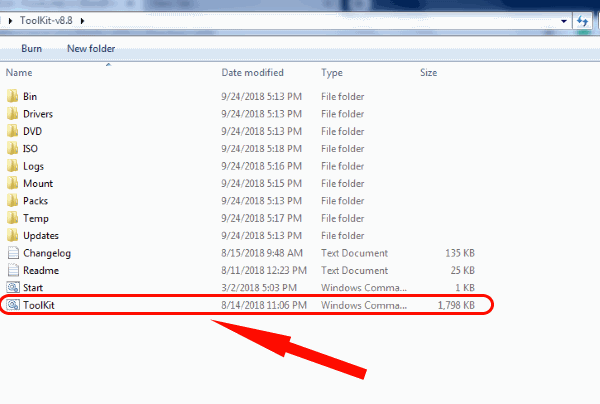
Finalmente, podemos iniciar el programa ejecutando el archivo .cmd como administrador.
Es importante que compruebe si el archivo de instalación en la carpeta es del tipo de archivo WIM. En consecuencia, es posible que encuentre un error que muestre un tipo de archivo incorrecto / no reconocido si tiene un archivo ESD. Si ese es el caso con su proceso de instalación, vaya a la sección final donde le mostramos cómo convertir un archivo ESD a WIM.
2. Seleccione Windows 10 Source ISO Edition
Cuando inicie el kit de herramientas MSMG, la ventana del símbolo del sistema aparecerá con un EULA (Acuerdo de licencia de usuario final). Como de costumbre, dice que el desarrollador no es responsable de ninguno de los contratiempos, como errores o errores que pueden ocurrir después de instalar el sistema operativo Windows 10 personalizado.
Pero después de usar este programa por un tiempo, es seguro asumir que no hemos enfrentado tales problemas siempre que se use la versión ISO compatible. Sin mencionar los pasos adecuados a seguir.
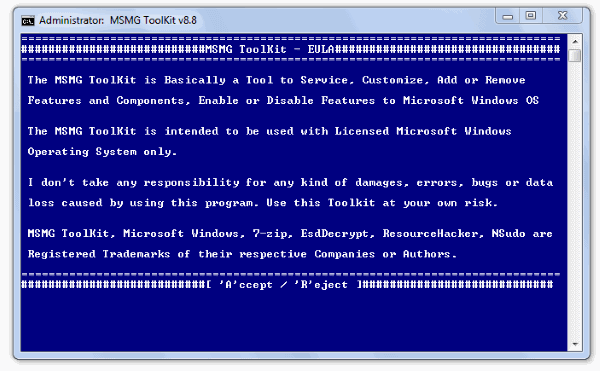
Presione A para aceptar.
En consecuencia, verá la gama de opciones disponibles en el software para trabajar. Inicialmente, desearía seleccionar el origen de Windows 10 ISO que desea configurar.
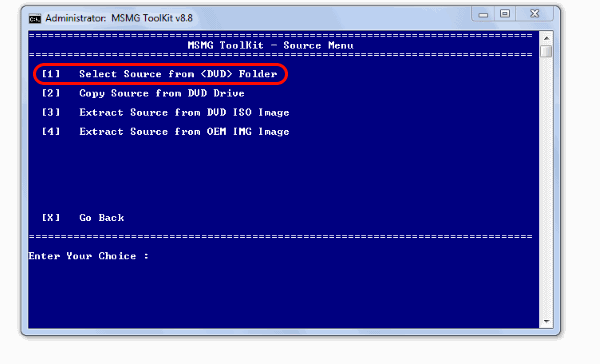
Presione 1 para elegir la fuente.
Luego, seleccione Seleccionar origen en la carpeta <DVD> presionando 1 una vez más en la ventana siguiente.
Como las ediciones múltiples de Windows 10 están disponibles en la carpeta de origen ISO, el programa le preguntará qué edición elegir para crear un ISO personalizado.
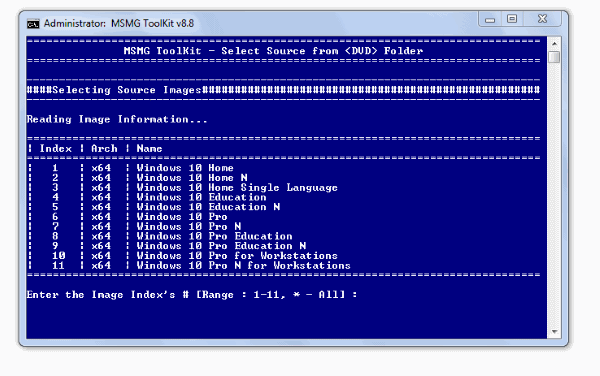 Nota: Puede elegir las ediciones especificando un rango (por ejemplo: 1 a 3) o un número específico (2). Para seleccionar todas las ediciones, pulse *.
Nota: Puede elegir las ediciones especificando un rango (por ejemplo: 1 a 3) o un número específico (2). Para seleccionar todas las ediciones, pulse *.Responda SÍ dos veces presionando y para continuar.
Además, puede elegir eliminar o agregar ediciones antes de comenzar a eliminar bloatware de la edición de Windows 10. Para hacer esto,
Presiona 8 para seleccionar herramientas del menú principal.
Luego, presione 1 para seleccionar Wim Manager.
Ahora, presione 3 para seleccionar Eliminar.
Ahora puede elegir eliminar la edición específica para la que no desea crear una ISO de Windows 10 personalizada.
Nota: Puede elegir las ediciones especificando un rango (por ejemplo: 1 a 3) o un número específico (2). Para seleccionar todas las ediciones, pulse *.
Responda SÍ dos veces presionando y para continuar.
Además, puede elegir eliminar o agregar ediciones antes de comenzar a eliminar bloatware de la edición de Windows 10. Para hacer esto,
Presiona 8 para seleccionar herramientas del menú principal.
Luego, presione 1 para seleccionar Wim Manager.
Ahora, presione 3 para seleccionar Eliminar.
Ahora puede elegir eliminar la edición específica para la que no desea crear una ISO de Windows 10 personalizada.
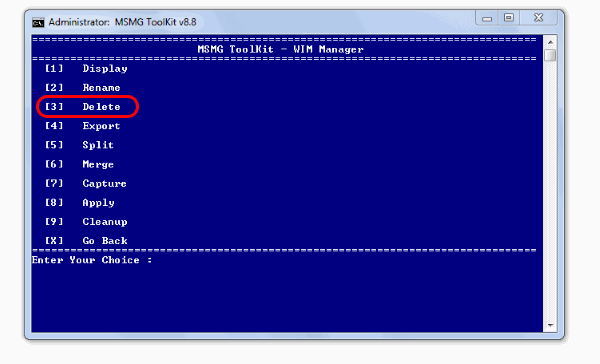
Después de esperar unos momentos a que se complete el proceso, ahora puede comenzar a eliminar aplicaciones, características y componentes, incluidos Cortana y Windows Defender de Windows 103. Elimine las aplicaciones y componentes Bloatware de Windows 10
Además de eliminar Windows 10 Cortana y Windows Defender, puede eliminar las aplicaciones de Microsoft preinstaladas. Incluso la tienda de aplicaciones completa puede eliminarse si es necesario. Para iniciar la parte divertida de desinstalar Windows 10 bloatware,Eliminar aplicaciones y asociaciones de Metro
Desde el menú principal,
Presione 4 para seleccionar Eliminar.
En primer lugar, para eliminar las aplicaciones de Metro, presione 1 para seleccionar Eliminar aplicaciones de Metro predeterminadas.
Ahora, se te presentarán todas las aplicaciones de metro en la imagen de Wim. Puede optar por:
Elimine las aplicaciones de la Tienda de Windows 10 una por una presionando el correspondiente asignado para cada aplicación.
O elimine todas las aplicaciones de Metro a la vez presionando 2.
Eliminar todas las aplicaciones de metro, excepto la aplicación Tienda, presionando 3.
Desinstala todas las aplicaciones de Bing Metro presionando 4.
Elimine completamente todas las aplicaciones en línea presionando 5.
Acerca de Google TraductorComunidadCelulares
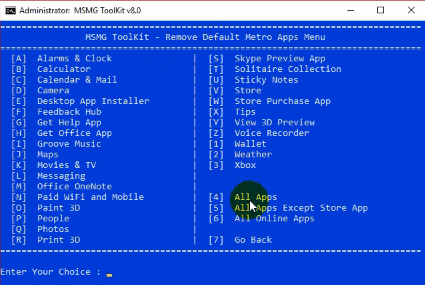
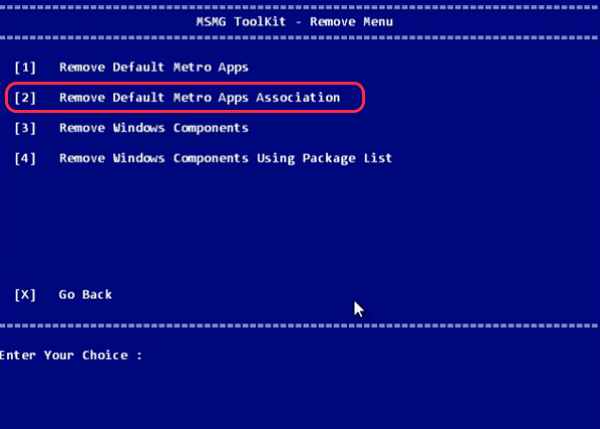
Desde el menú principal,
Presione 4 para seleccionar Eliminar.
Presione 2 para seleccionar Eliminar asociaciones de aplicaciones de Metro predeterminadas.
Eliminar componentes y características de Windows 10
Ahora vamos al asunto, ¿vale? Después de todo, para eliminar o desinstalar las colecciones de datos de telemetría siempre tan molestas y el "nunca habilitado" Cortana en Windows 10 es la mejor de sus intenciones.
Nota: Asegúrese de no tener actualizaciones, paquetes de idioma o marcos para integrarse a la ISO antes de realizar este paso. No se recomiendan las integraciones después de la eliminación de componentes, ya que esto puede causar muchos problemas. Por lo tanto, omita los pasos de integración antes de intentar eliminar.
Para eliminar Windows 10 Cortana, telemetría y otras características y componentes,
Presione 4 para seleccionar Eliminar del menú principal.
Ahora, presione 3 para seleccionar Eliminar componentes de Windows.
Presione Y si elige continuar después de leer el mensaje de advertencia.
Windows 10 Quitar componentes de Windows
Al igual que en el caso de eliminar las aplicaciones integradas de Windows 10, se nos presentan los muchos componentes y funciones disponibles en Windows 10. Puede eliminar los componentes de Windows uno por uno (presionando la letra correspondiente) o Desinstalar todos los componentes de Windows a la vez (Presione 1).
Windows 10 Eliminar componentes avanzados de Windows
Además, puede echar un vistazo a los otros componentes de Bloatware de Windows 10 avanzados que puede eliminar presionando 3 para elegir cuidadosamente mantener o no.
Eliminar Windows Defender Windows 10
Solo asegúrese de que las funciones que está eliminando no son necesarias en Windows 10 para su uso particular del sistema operativo. No todos los software y componentes en Windows 10 son bloatware. Por lo tanto, le recomendamos que elija sabiamente.4. Deshabilite las actualizaciones automáticas de Windows 10 y otras modificaciones (opcional)
Lo más importante entre las características de esta mejor herramienta de eliminación de bloatware para Windows 10 es la opción de ajustes adicionales. Aquí, puede realizar algunas acciones ingeniosas como Deshabilitar actualizaciones automáticas de controladores a través de Windows, Deshabilitar la aplicación Cortana por completo o incluso Deshabilitar la descarga e instalación automática de aplicaciones de terceros.
Deshabilitar las actualizaciones automáticas de Windows 10
Para personalizar / deshabilitar la configuración de Windows 10,
En el menú principal, presione 5 para seleccionar Personalizar.
Nuevamente, presione 5 para seleccionar Aplicar ajustes.
Finalmente, seleccione los ajustes que desea ejecutar presionando el número correspondiente asignado.
5. Integrar las actualizaciones de Windows 10 y paquetes de idioma
Por fin, mantuvimos esto porque es opcional y solo es necesario si tiene características particulares de Windows, Actualizaciones, Controladores y paquetes de idiomas necesarios para integrarse a la fuente de Windows 10 ISO que estamos personalizando.
Herramienta de eliminación de Windows 10 Bloatware Integrar
La mayoría de los usuarios podrían encontrar esto innecesario y estarían dispuestos a omitirlo. En el caso, si quieres saber cómo hacerlo,
Presione 3 para seleccionar Integrar.
Presione la opción correspondiente que desea integrar y siga los pasos correspondientes.
6. Aplicar cambios a la imagen de origen WIM
Ahora que todo está hecho, apliquemos todos estos cambios antes de crear nuestro propio ISO 10 de Windows personalizado.
Herramienta de eliminación de Windows 10 Bloatware Aplicar a origen
Desde el menú principal,
Presione 6 para seleccionar Aplicar.
Además, en el menú Aplicar fuente, presione 1 para aplicar cambios a la imagen WIM de origen.
En consecuencia, después de esperar unos instantes, se aplicarán los cambios.7. Hacer una imagen ISO DVD
Finalmente, es hora de construir su propia imagen ISO de Windows 10 personalizada. Para empezar a construir el ISO,
En primer lugar, desde el menú principal, presione 7 para Seleccionar objetivo.
Luego, elija 1 para seleccionar Crear una imagen ISO de DVD.
Herramienta de eliminación de Windows 10 Bloatware Hacer DVD
Además, el programa solicitará una etiqueta de volumen ISO y un nombre de archivo ISO. Entra como prefieras.
Por lo tanto, después de ingresar estos nombres, cree el proceso de su ISO de Windows 10 Bloatware sin necesidad de personalización.
Herramienta de eliminación de Windows 10 Bloatware Enter label
Finalmente, presione x en el menú principal para salir del programa Bloatware de Windows 10.Convertir archivo ESD a WIM
Como se menciona en los requisitos, es posible que necesite la aplicación WinReducer ESD - Wim Converter para este propósito. Además, hay muchas otras herramientas disponibles para exactamente esta necesidad. Pero por la razón de que es uno de los más populares y el hecho de que funcionó bastante bien para nosotros, recomendamos esta herramienta de ESD a WIM.Configurar la aplicación
Para utilizar este software para convertir archivos ESD a WIM,
En primer lugar, extraiga el zip descargado a una carpeta de su elección.
Aparecerá una ventana que le preguntará si desea activar esta aplicación. Si quieres activarlo, adelante. Puede continuar incluso si hace clic en no.
Ahora, si está abriendo la aplicación por primera vez, aparecerá una ventana de error de configuración. Ciertamente, esto se debe al hecho de que no existe ningún archivo de configuración.
WinReducer ESD - Wim Converter 1.8.5.0


0 Comentarios